
在现代社会,电脑已经成为我们生活和工作中不可或缺的一部分。然而,有时候不必要的自动关机会影响我们的工作效率,甚至造成数据丢失。因此,了解如何检查电脑是否设置了自动关机是非常重要的。本文将为您提供几个简单的方法,帮助您快速确认和修改电脑的自动关机设置。
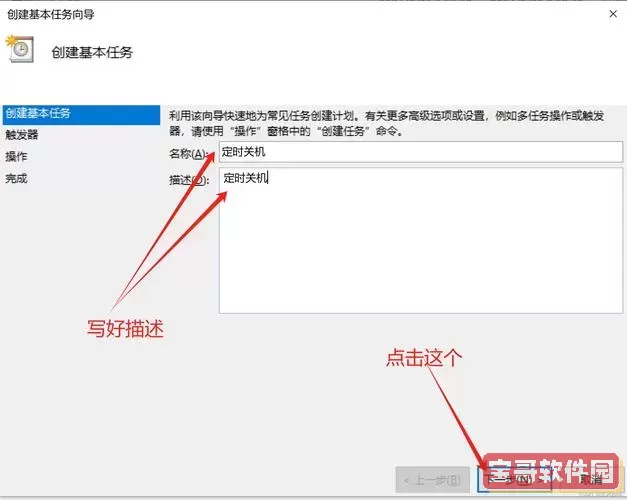
对于使用Windows操作系统的用户,可以通过以下几种方法来查看和设置自动关机时间。
第一步,右击桌面左下角的“开始”按钮,选择“电源选项”。在打开的窗口中,找到“更改计划设置”。
接着,选择您当前使用的电源计划,点击“更改高级电源设置”。在弹出的对话框中,您可以看到多种电源管理选项,包括“计划任务”下的“睡眠”和“关闭显示器”等选项。在这里,您可以查看是否设置了自动关机的相关时间。
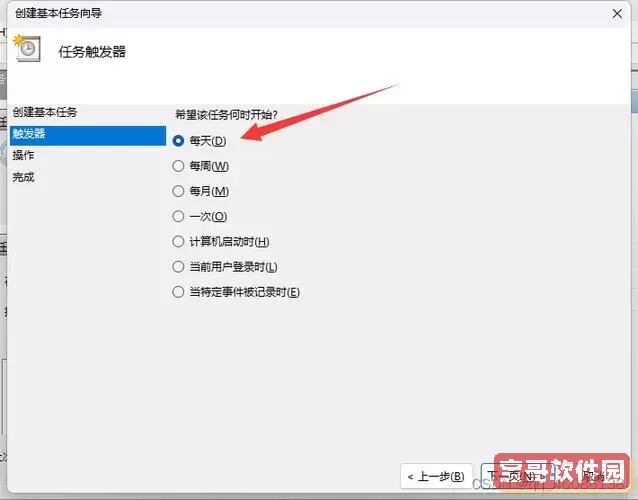
有时候,用户可能会通过任务调度程序来设置自动关机。您可以通过在搜索框中输入“任务调度程序”来打开这个工具。在任务调度程序界面中,查看是否存在有关自动关机的任务。
在左侧的菜单中,选择“任务计划程序库”,然后逐一检查每个计划的详细信息,看看是否有任何设置为自动关机的任务。如果找到了,您可以选择禁用或删除该任务。
另一种方法是通过命令提示符来查看自动关机的设置。按下“Win + R”快捷键,输入“cmd”并按回车。在命令提示符窗口中,输入“shutdown -a”命令,这将取消当前进行的关机操作。如果您的电脑没有设置自动关机,通常会显示相关提示信息。
如果您是Mac用户,可以通过以下步骤来查看电脑的自动关机设置。
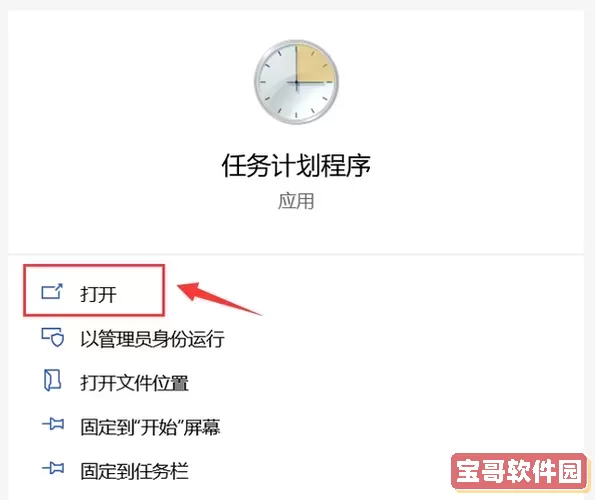
首先,点击左上角的Apple图标,选择“系统偏好设置”,然后找到“节能”。在节能设置中,您可以调整电脑的休眠时间以及其他电源相关的设置。查看是否存在“定时关机”的选项。
有时用户会使用日历或提醒事项来设置特定时间的关机。打开“日历”应用,检查是否在日历中有设置触发关机的事件。您也可以打开“提醒事项”,查看是否有任何与关机相关的提醒。
另外,您还可以使用终端命令查看自动关机的设置。打开“终端”,输入“pmset -g sched”,并按回车。这将显示所有安排的关机和重启任务。
了解电脑的自动关机设置,不仅可以帮助您避免不必要的工作中断,还能保护您的重要数据。无论您使用Windows还是macOS,检查设置的步骤都相对简单。只需几分钟,您就可以确保您的电脑在您需要的时候保持开启状态。
如果发现有不必要的自动关机设置,不妨及时调整,确保您的工作和生活顺畅无阻。希望这篇文章能对您有所帮助,让您更好地掌控自己的电脑。